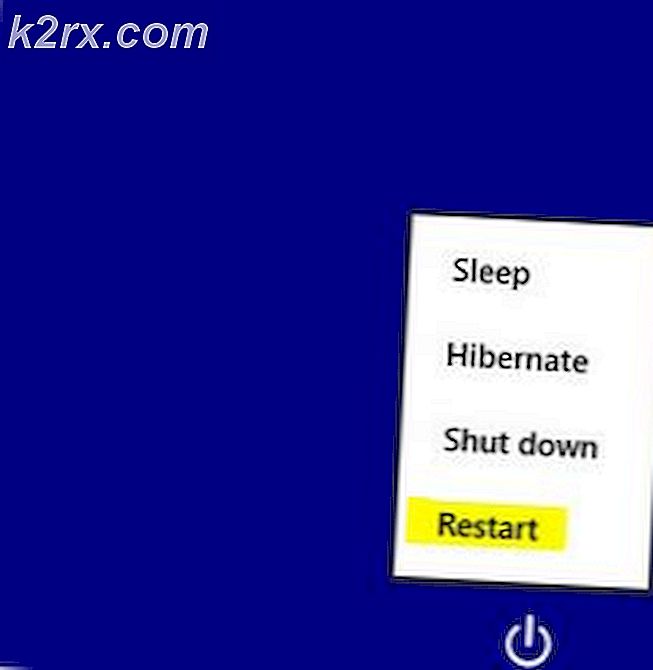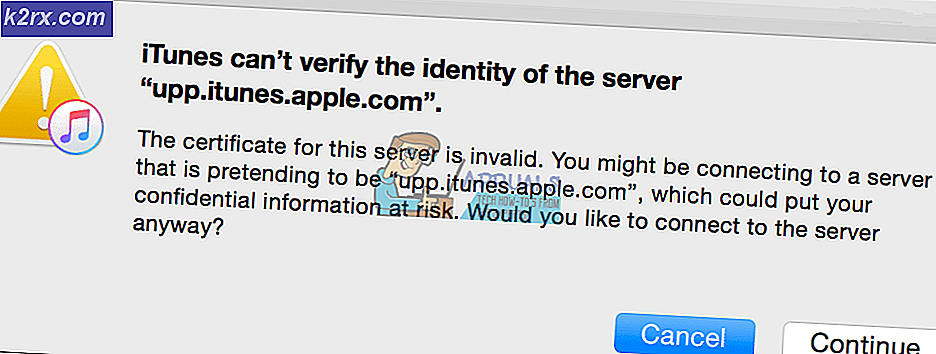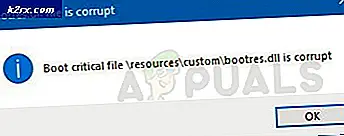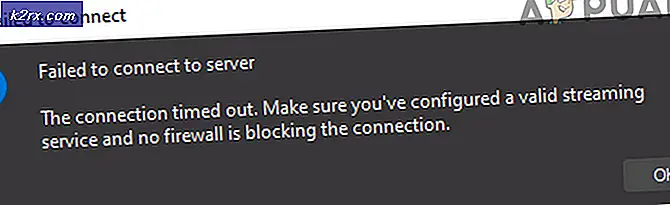Fiks: Outlook-datafilen kan ikke nås
Hvis du får Outlook-datafilen, kan du ikke få tilgang til feil, da er det mest sannsynlig på grunn av en korrupt datafil. Arbeidet rundt det som har jobbet for meg mesteparten av tiden, er å lage en midlertidig datafil.
Flytt over alt til det og importer de forrige dataene om nødvendig til den nyopprettede datafilen.
For noen brukere, har skanning av filen med SCANPST (et verktøy levert av Microsoft også arbeidet) plassert i installasjonsmappen også løst dette problemet. Hvis du ikke vil opprette en ny datafil, foreslår jeg at du skanner datafilen med SCAN PST.
PRO TIPS: Hvis problemet er med datamaskinen eller en bærbar PC / notatbok, bør du prøve å bruke Reimage Plus-programvaren som kan skanne arkiver og erstatte skadede og manglende filer. Dette fungerer i de fleste tilfeller der problemet er oppstått på grunn av systemkorrupsjon. Du kan laste ned Reimage Plus ved å klikke herFremgangsmåte for å fikse Outlook-datafilen kan ikke nås
- Gå til Fil- menyen og velg Konto -> Kontoinnstillinger
- Velg Endre mappe
- Opprett en midlertidig datafil ved å klikke på Ny Outlook-datafil og gi den navnet testen.
- Utvid mappene ved å klikke på + symbolet fra mappetreet og velg Innboks og klikk OK.
- Klikk deretter på Endre mappe og velg mappen du vil ha.
- Klikk + symbolet igjen til venstre for mappen og utvide undermappene, klikk deretter Innboks og klikk OK.
Gå nå ut og kontroller om Send / Receive fungerer som normalt, og du kan få tilgang til datafilen.
PRO TIPS: Hvis problemet er med datamaskinen eller en bærbar PC / notatbok, bør du prøve å bruke Reimage Plus-programvaren som kan skanne arkiver og erstatte skadede og manglende filer. Dette fungerer i de fleste tilfeller der problemet er oppstått på grunn av systemkorrupsjon. Du kan laste ned Reimage Plus ved å klikke her